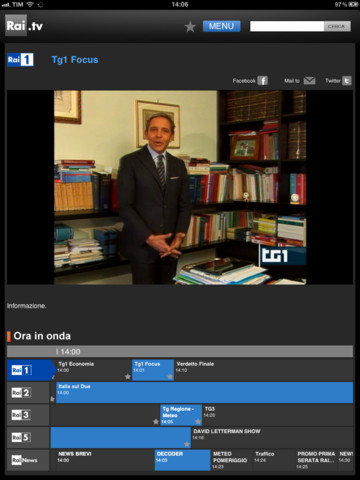Dopo averne segnalato il rilascio su App Store, di seguito vi proponiamo la nostra recensione di Rai.tv, l’applicazione con cui da oggi tutti gli utenti muniti di iPad potranno visualizzare gratuitamente canali e programmi Rai, con accesso alle dirette nonché a contenuti “on demand”, inclusi quelli di “Rai Replay”.
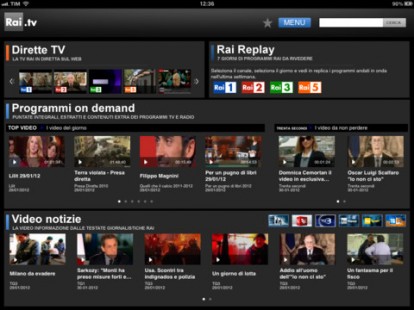 Con Rai.Tv la Rai, dopo aver reso disponibili via internet i propri programmi, compie un ulteriore passo in avanti verso la televisione del futuro e ciò mediante un’applicazione veramente ben studiata, realizzata e funzionale, degna di quella che ci aspettavamo da un’app ufficiale Rai.
Con Rai.Tv la Rai, dopo aver reso disponibili via internet i propri programmi, compie un ulteriore passo in avanti verso la televisione del futuro e ciò mediante un’applicazione veramente ben studiata, realizzata e funzionale, degna di quella che ci aspettavamo da un’app ufficiale Rai.
Come anticipato, Rai.Tv, scaricabile gratuitamente su App Store, già dopo un primo sguardo, mostra un’ottima organizzazione dei contenuti fruibili mediante un’altrettanto valida interfaccia utente. Sebbene l’app metta a disposizione dell’utente veramente tanto (Dirette TV, 7 giorni di programmi rai da rivedere, Programmi on demand e Video notizie) sono necessari appena pochi minuti per familiarizzare con essa.
Come vedete dallo screenshot che precede, la “Home Page” risulta suddivisa nelle seguenti quattro sezioni:
- Dirette Tv: da cui, cliccando sul relativo canale (Rai1, Rai2, Rai3, Rai5, Rai News, Rai Sport1 e Rai Sport2) è possibile accedere rapidamente ai programmi trasmessi in diretta;
- Rai Replay: da qui, selezionando il canale e il giorno desiderati si possono vedere in replica i programmi andati in onda nei sette giorni precedenti;
- Programmi on demand: che consente di visualizzare puntate integrali, estratti e contenuti extra dei programmi TV e radio, suddivisi in “Top Video (i video del giorno)” e “Trenta Secondi (i video da non perdere)”;
- Video notizie: che permette di vedere i telegiornali delle varie testate giornalistiche Rai, ovvero singoli servizi video.
Nella barra presente in alto, invece, sono presenti i seguenti comandi funzione: “Rai.tv” che se premuto riporta alla “Home Page”; l’icona a forma di stella, che consente di gestire i propri preferiti; il pulsante “Menu” che, se cliccato, consente di accedere dedicata delle varie sezioni che raccolgono i contenuti ed infine il campo per la ricerca libera.
Grazie a questa azzeccata interfaccia utente, insomma, le varie funzioni, o meglio i vari contenuti, sono distribuiti in modo ordinato sull’ampio display di iPad, consentendo all’utente di usufruire di essi direttamente dalla schermata Home, senza necessità di accedere alle pagine dedicate alle singole sezioni. Ciò, peraltro è reso ancor più pratico grazie alla scelta di sfruttare pienamente gli “oggetti” che caratterizzano la programmazione per iOS; come noterete, infatti, la gran parte dei video presenti in “Home Page” sono raccolti in pagine sfogliabili con un semplice e familiare “swipe” e per ciascuna tipologia sono presenti i classici puntini che troviamo nella schermata home degli iDevices per segnalare le pagine totali e quella in cui ci si trova.
Veniamo ora alle singole sezioni. L’accesso a ciascuna di esse può avvenire in due modi: o cliccando in “Home Page” sul tasto “Menu” e dunque su quella che interessa, indicata nell’apposita barra a scomparsa, o cliccando direttamente sul nome di essa in “Home Page”.
Accedendo alle singole sezioni ci si rende nuovamente conto della cura che è stata impiegata nella progettazione e realizzazione dell’app; ciascuna di esse, infatti, ha una sua “Sub-interfaccia” che consente di utilizzare le relative funzioni e di usufruire dei relativi contenuti. Vediamole separatamente.
La Sezione Dirette TV.
Una volta entrati, l’interfaccia utente risulta ordinata come segue:
- in alto è presente la solita barra comandi di cui abbiamo parlato sopra, che consente di tornare alla “Home Page”, di gestire i preferiti, di passare da una sezione all’altra e di effettuare ricerche testuali;
- subito sotto viene visualizzato il logo del canale ed il nome del programma in onda e leggermente più in basso, sulla sinistra, seguono i comandi “Facebook”e “Twitter”, che consentono di interagire con gli omonimi social network e “Mail to”, che permette di inviare tramite email il link per visualizzare la medesima diretta TV;
- ancora più in basso viene visualizzata l’immagine video del programma in onda, con la possibilità di mettere in pausa e passare alla riproduzione a tutto schermo;
- infine, dopo una breve indicazione testuale riguardante contenuto-tipologia del programma, è presente una comoda “griglia palinsesto” nella quale, suddivisi per ciascun canale Rai visibile in diretta, vengono visualizzati i dati riguardanti il palinsesto: nome e durata del programma attualmente in onda (evidenziato in blu) e di quelli successivi. Per ciascuno di essi, cliccando sull’apposita “stellina” è possibile aggiungerne uno o più tra i propri preferiti, sì da essere avvisati automaticamente alcuni minuti prima della sua messa in onda. Inoltre, i nomi dei canali posti alla sinistra della griglia funzionano un po’ come una sorta di telecomando; infatti, cliccando su uno di essi, l’app riprodurrà il programma in onda sul nuovo canale selezionato.
La Sezione Rai Replay.
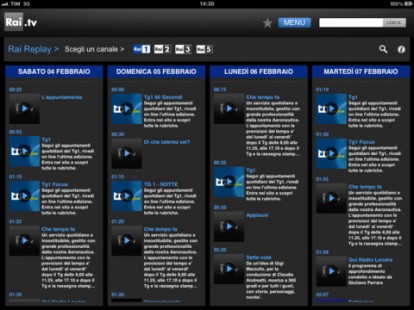
In questo caso l’interfaccia utente si presenta come segue:
- in alto la solita barra comandi;
- subito dopo un’altra barra nella quale viene indicato che si è all’interno della sezione “Rai Replay” e dalla quale l’utente può selezionare il canale sul quale, nei sette giorni precedenti, è andato in onda il programma che interessa. Cliccando sull’icona a forma di lente di ingrandimento, è anche possibile effettuare la ricerca per nome del programma. Sempre in questa porzione di video è presente il comando “i” che, se selezionato, fa sì che venga visualizzata una finestra contenente indicazioni e chiarimenti riguardo il servizio “Rai Replay”;
- il resto del display viene occupato da un’altra “griglia palinsesto” scorrevole in orizzontale e verticale con uno “swipe”, nella quale è riportato, diviso per giorni ed ore, il palinsesto andato in onda nella settimana antecedente sul canale selezionato. Una volta individuato il programma che interessa, per far partire la riproduzione è sufficiente cliccare su di esso. Verrà aperta la “schermata di riproduzione” contenente: il logo del canale, i comandi per interagire con “Facebook” e “Twitter” e per condividere il link al programma via email. Dopo l’immagine video è presente la classica barra comandi da cui gestire la riproduzione ed eventualmente passare alla visualizzazione a schermo intero.
La Sezione Programmi On Demand.
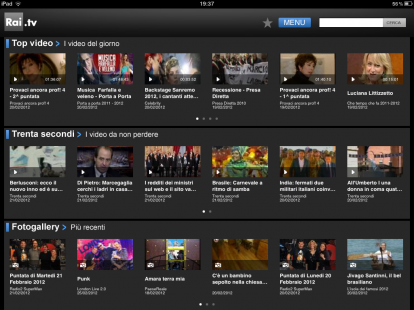
Anche in questa sezione, nella parte alta dello schermo è presente la barra comandi di cui sopra. Seguono, invece, sfogliabili in orizzontale e suddivisi per tipologia le seguenti sottosezioni con relativi contenuti: “Top Video”, “Trenta Secondi” e “Fotogallery”.
Una volta cliccato sul video desiderato o sulla fotogallery questi vengono riprodotti nell’apposita “schermata di riproduzione” sopra descritta. Nel caso della fotogallery, al posto del campo per la visualizzazione del video, sono presenti le fotografie, sfogliabili tramite “swipe”. In basso a sinistra è altresì presente il pulsante per la riproduzione a schermo intero.
La Sezione Video Notizie.
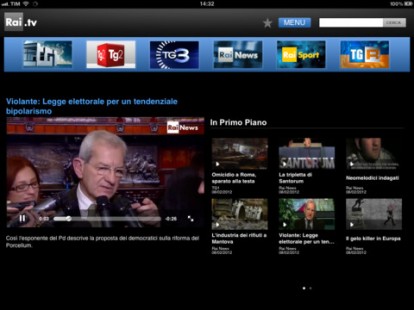
Dalla “Home Page” è possibile accedere ad essa o cliccando sul nome, o sul logo di uno dei TG propri delle varie testate Rai, presenti sulla destra: in quest’ultimo caso non solo si accede alla sezione, ma viene riprodotto direttamente il relativo TG.
L’interfaccia utente si presenta come segue:
- barra comandi, di cui abbiamo più volte parlato;
- barra TG (sfogliabile mediante “Swipe”), dalla quale è possibile selezionare uno dei Telegiornali di ciascuna testata Rai;
- titolo del TG selezionato, con la specificazione di giorno ed ora dell’edizione;
- campo per la visualizzazione video, con comandi di riproduzione e visione;
- griglia di selezione da cui poter scegliere se visualizzare l’edizione integrale o uno dei servizi che la compongono.
Conclusioni: che dire, un’applicazione veramente ben fatta, imperdibile e gratuita, come ci piacerebbe che fosse sempre la fruizione dei programmi rai.
Chi fosse interessato può procedere al download da App Store direttamene da questo link!
AGGIORNAMENTO: Considerate le problematiche ed i dubbi sollevati nei commenti in calce alla precedente segnalazione riteniamo opportuno riportare il comunicato stampa ufficiale della Rai pubblicato il 21.2.2012 e che trovate qui.
“RAI: NULLA E’ DOVUTO PER MERO POSSESSO COMPUTER, TABLET E SMARTPHONE – 21/2/2012
La Rai, a seguito di un confronto avvenuto questa mattina con il Ministero dello Sviluppo Economico, precisa che non ha mai richiesto il pagamento del canone per il mero possesso di un personal computer collegato alla rete, i tablet e gli smartphone.
La lettera inviata dalla Direzione Abbonamenti Rai si riferisce esclusivamente al canone speciale dovuto da imprese, società ed enti nel caso in cui i computer siano utilizzati come televisori (digital signage) fermo restando che il canone speciale non va corrisposto nel caso in cui tali imprese, società ed enti abbiamo già provveduto al pagamento per il possesso di uno o più’ televisori. Cio’ quindi limita il campo di applicazione del tributo ad una utilizzazione molto specifica del computer rispetto a quanto previsto in altri Paesi europei per i loro broadcaster (BBC…) che nella richiesta del canone hanno inserito tra gli apparecchi atti o adattabili alla ricezione radiotelevisiva, oltre alla televisione, il possesso dei computer collegati alla Rete, i tablet e gli smartphone.
Si ribadisce pertanto che in Italia il canone ordinario deve essere pagato solo per il possesso di un televisore“.